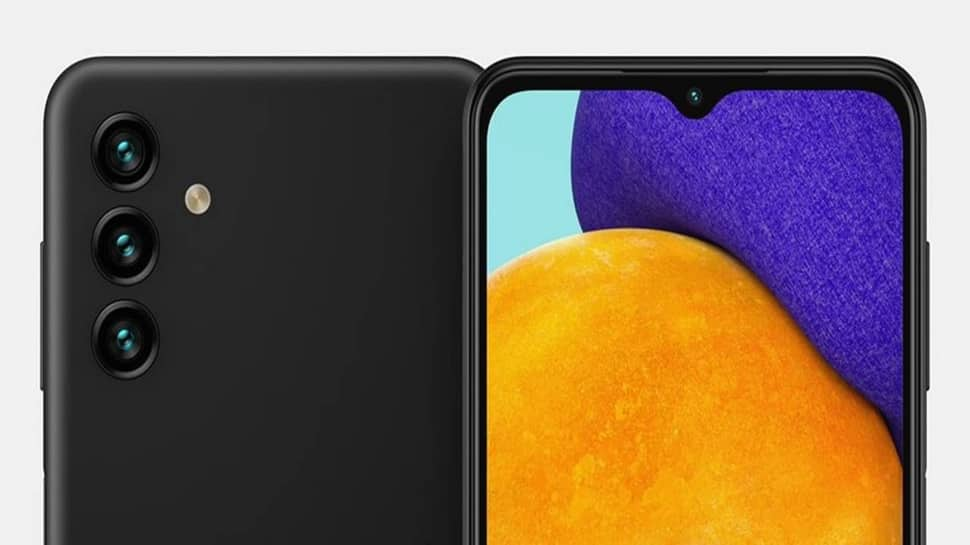
Cómo grabar en pantalla Galaxy Samsung A13 ¿5G? ¿Grabar pantalla en Samsung A13 5G? ¿Cómo tomar un registro de pantalla en Samsung A13? Cómo habilitar la grabación de pantalla en Galaxy Samsung A13?
Grabar la pantalla de tu Samsung Galaxy puede ser divertido. También puede ser útil en tutoriales y mostrar a sus seres queridos cómo realizar ciertas tareas en su dispositivo. Así que tienes todas las razones para aprender a hacer una grabación de pantalla en tu Samsung Galaxy A13.
Lo más emocionante es que después de la grabación de la pantalla, puede publicarla en titok, YouTube y otras aplicaciones de redes sociales. ¿Has visto un video de grabación de pantalla similar antes? Lo he visto y se ve increíble e interesante. Sobre todo a la hora de realizar una videollamada con tus seres queridos y grabarla.
Bueno, entraremos en detalles y le mostraremos cómo hacer una grabación de video de su Samsung A13.
Método 1: Grabar video usando Game Launcher
Paso 1: Haga clic en "Menú” en la pantalla de inicio del Galaxy Samsung A13.
Paso 2: Ahora muévase a “Funciones avanzadas” y accede pulsando con un solo toque.
Paso 3: De nuevo, muévete a “Funciones avanzadas” y accede pulsando con un solo toque.
Paso 4: Aquí haga clic en “Juegos"
Paso 5: Lo siguiente es hacer clic en “Game Launcher"
Paso 6: Ahora, debe activar Game Launcher presionando el interruptor para que se vuelva azul.
Paso 7: Finalmente, el iniciador de juegos se activa en su Samsung A13, solo tienes que ir a la pantalla de inicio de tu Samsung y hacer clic en su icono.
Paso 8: Haga clic en el menú contextual, los tres puntos y luego Agregar aplicación.
Paso 9: Aquí debe agregar la aplicación que desea grabar.
Paso 10: En este paso, aparecerá un menú en la parte inferior que simboliza la aplicación que muestra su compatibilidad con el juego.
Paso 12: Ahora puede tocar en el Icono de engranaje y luego haga clic en Record.
Paso 13: Aquí tendrá la opción de elegir grabar el audio de origen o su audio.
Paso 14: Seguir adelante Grabar.
Paso 15: Hecho. Para detener la grabación, abra el menú de notificaciones y haga clic en “Para de grabar”. Después de eso, todas las grabaciones de pantalla se guardarán en la aplicación Samsung Gallery.
Acerca del Samsung Galaxy A13
El Samsung Galaxy A13 5G es un gran dispositivo que está bendecido con un tamaño de pantalla de Panel IPS de 6.5 pulgadas con una resolución de pantalla de 1080 x 2340 píxeles. El teléfono incluye un chipset MediaTek MT6833 Dimensity 700 5G y funciona con el sistema operativo Android 11.
Tiene una memoria incorporada de 64 GB y 128 GB junto con 4 GB y 8 GB de RAM. Las cámaras configuradas en el teléfono son de 50 MP + 5 MP + 2 MP y una cámara frontal de 8 MP. Tiene un escáner de huellas dactilares montado en el lateral y una batería no extraíble de 5000 mAh con carga rápida.






Deje un comentario